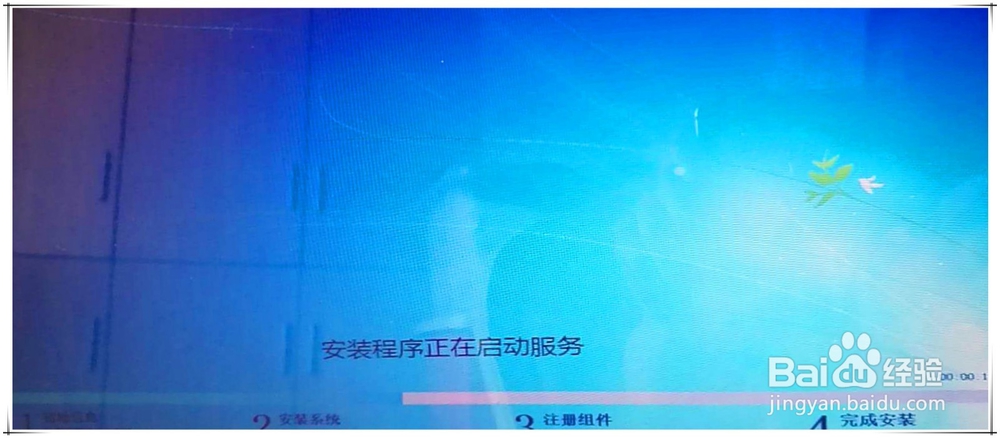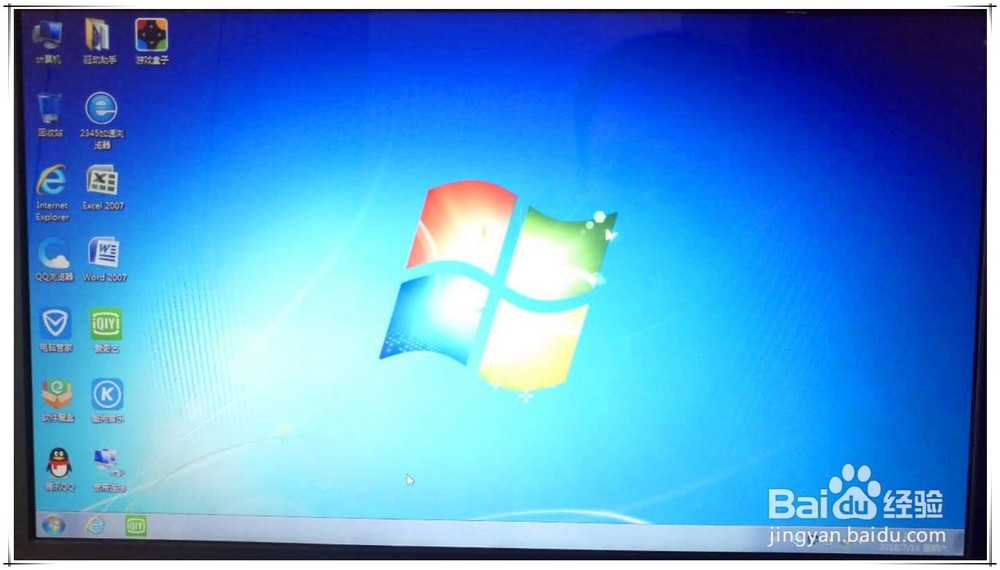用U盘重装系统,无须过多手动设置系统参数,安装速度又快,这种即省事又快捷的办法深受大家喜爱,可是不少小伙伴却不知道怎么操作,今天小编就将整个安装过程给大家讲解示范一次。
工具/原料
U盘
win7 GHO文件
U盘制作工具
一、制作启动U盘
1、准备空白U盘一个,空间2G以上,因为要保存GHO文件,最好可用空间达到4G。

2、打开百度www.baidu.com,输入关键字“启动U盘制作工具”,点击一个链接,下载启动U盘制作工具。
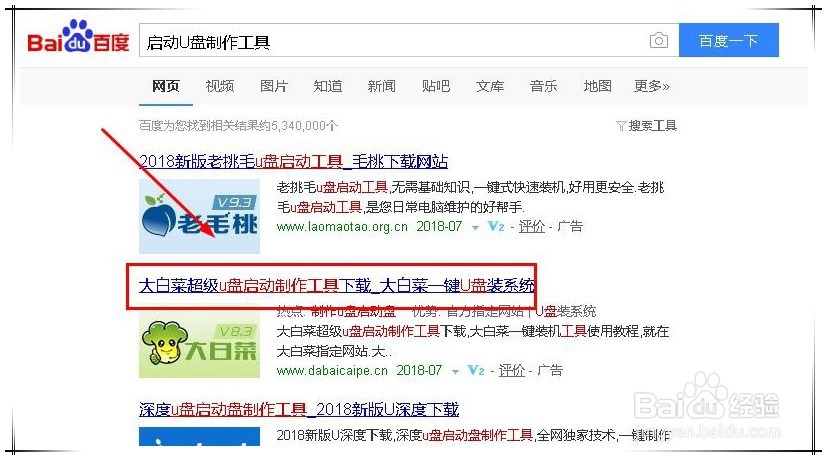
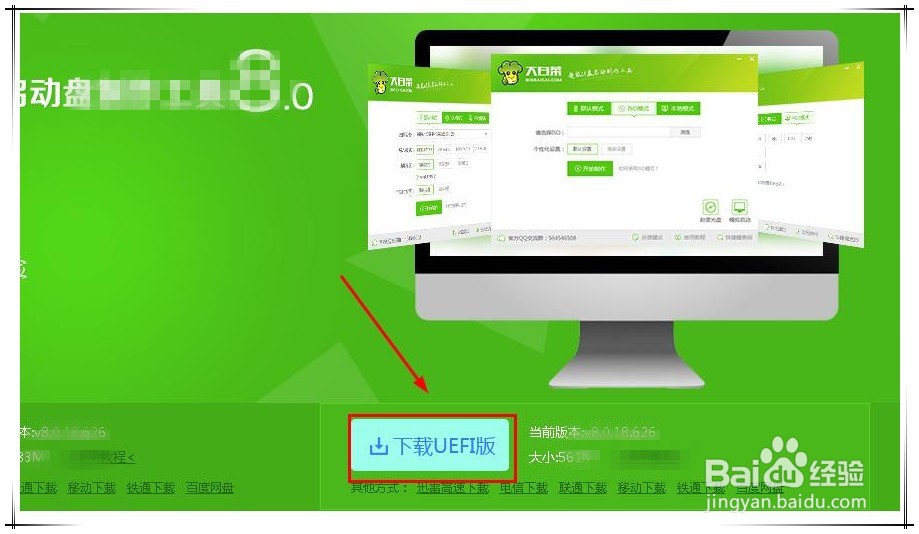
3、双击下载下来的制作工具安装包,按照安装向导无需修改完成安装。完成后,启动制作工具软件。
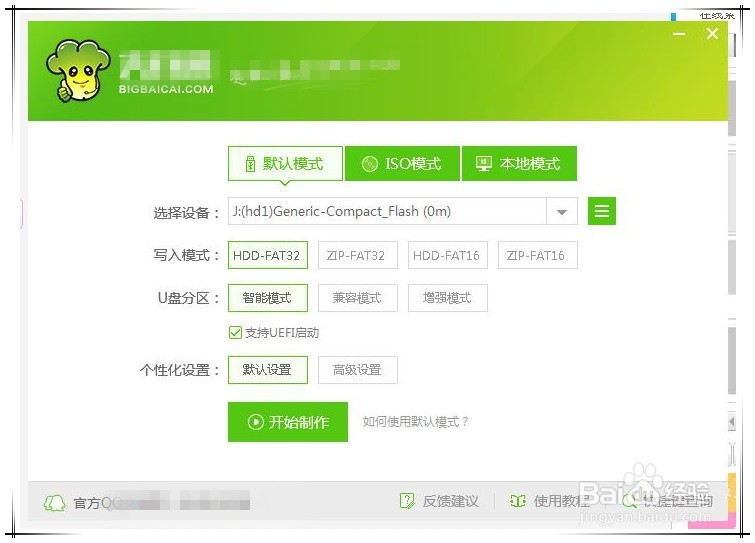
4、把准备的U盘插到电脑USB接口上,点击制作工具,切换到“ISO模式”,点“开始制作”按钮。
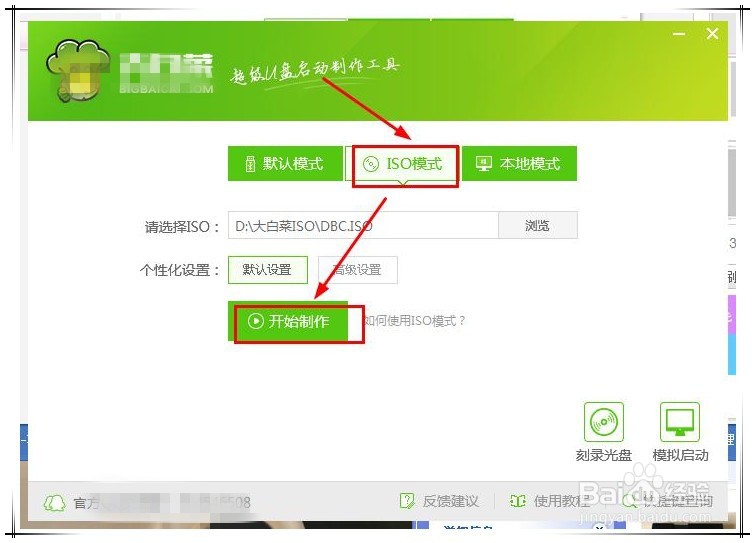
5、在“您确定要开始制作吗”提示框中选择“确定”,弹出“写入硬盘映像”窗口。
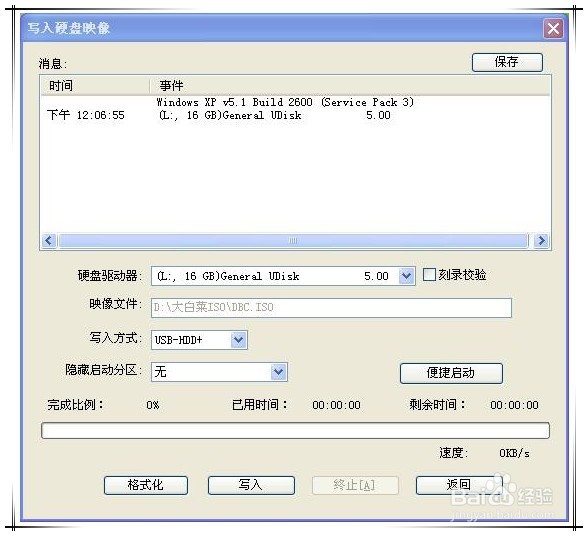
6、确认“硬盘驱动器”中选择的是要制作启动盘的U盘。无误后,点“写入”开始制作启动U盘。
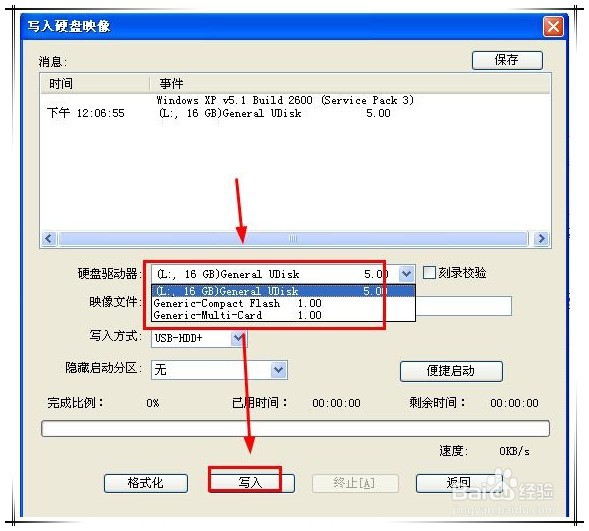
7、制作完成后,可利用制作工具的“模拟启动”功能来检查启动U盘是否制作成功。
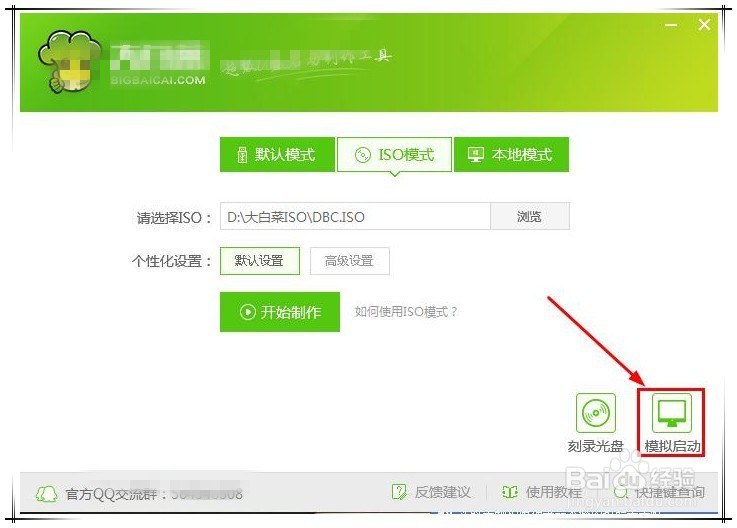
二、下载系统GHO文件
1、安装系统,有了启动U赢棱殄蕹盘还不够,还需要相应的系统GHO文件,我们以下载win7GHO文件为例进行讲解。打开百度www.baidu.com,输入关键字“win7 GHO 下载”,可以看到有多查找结果。
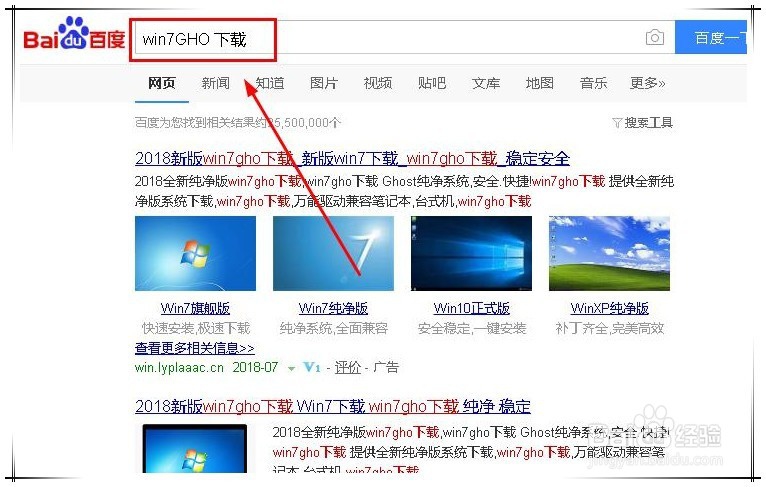
2、从查找到的结果中,选择一个进行下载。这里,我们选择第一个,点击链接打开网页。在网页中,根据电脑的类型选择链接进行下载,小编我用的电脑是32位的,所以这里选择“Win7 32位”进行下载。
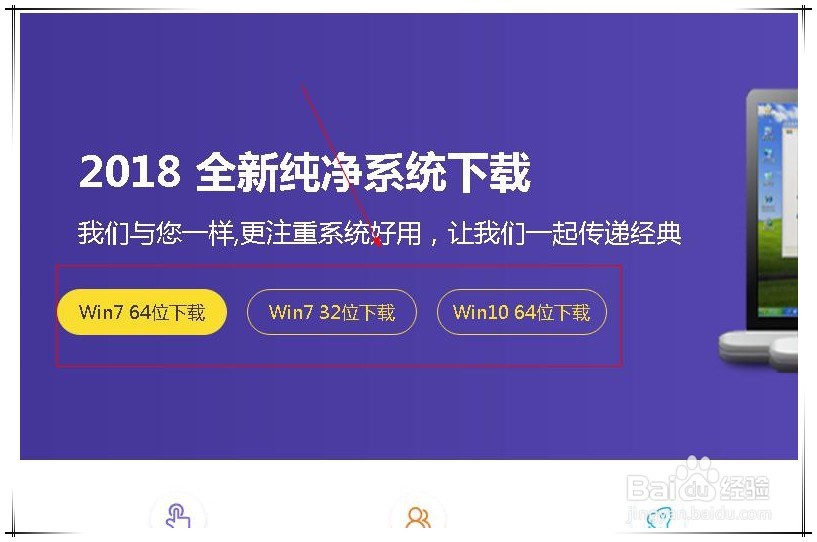
3、下载完成后,将下载下来的嘛术铹砾win7 gho文件拷贝到启动U盘的相应目录下(未解压iso文件--拷贝到其中的ISO文件夹中,或解压后将其中的gho文件--拷贝到GHO文件夹中)。
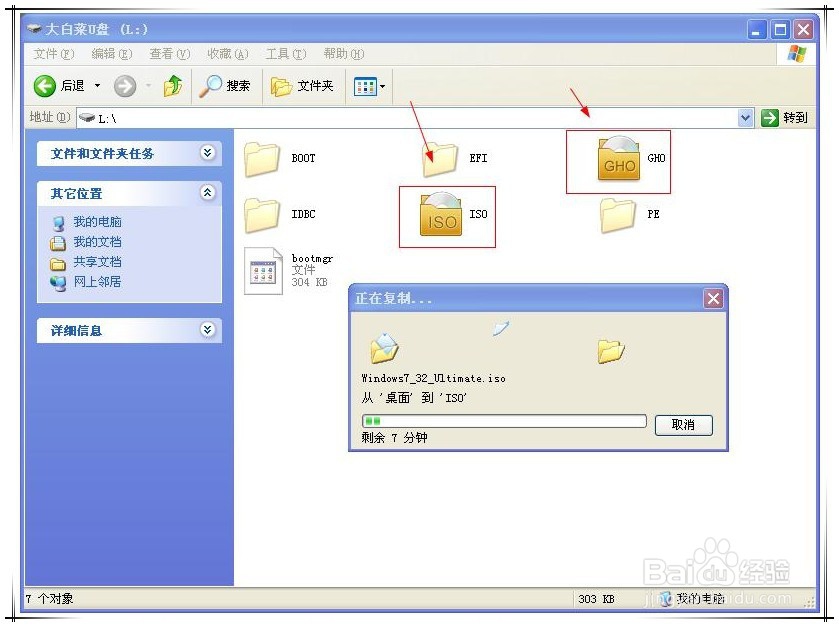
三、设备电脑从U盘启动
1、如何让电脑从U盘启动?这个我在前面的经验"xp系统怎么设置u盘启动"里已有介绍,这时不再重复,大家可以点击下面的链接进行查看。
四、从U盘安装系统
1、在启动U盘菜单中,选择第3项“win 2003PE经典版(老机器)”或4项“win 2003PE兼容版(老机器)”,如是新电脑则可选第2项“win 8PE高级版(新机器)”,回车后自动加载U盘系统。
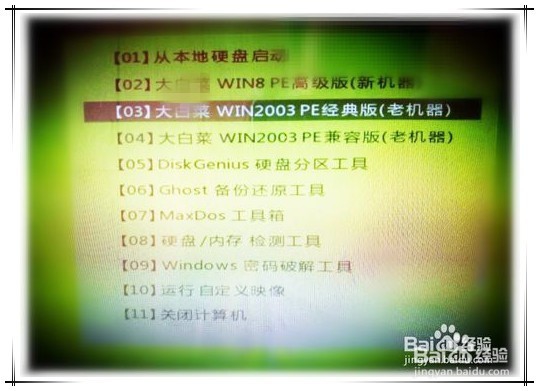
2、U盘系统加载完后,自动进入PE界面,并运行装机工具。
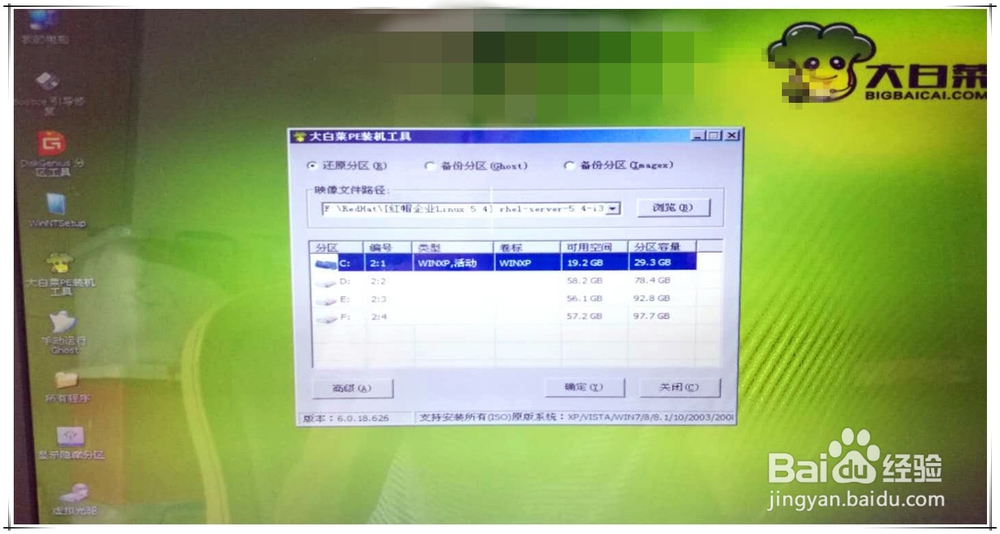
3、在装机工具界面中,选择“还原分区”选项,点击“浏览”按钮查找还原用的文件,找到先前准备好的win7安装文件后选择打开。
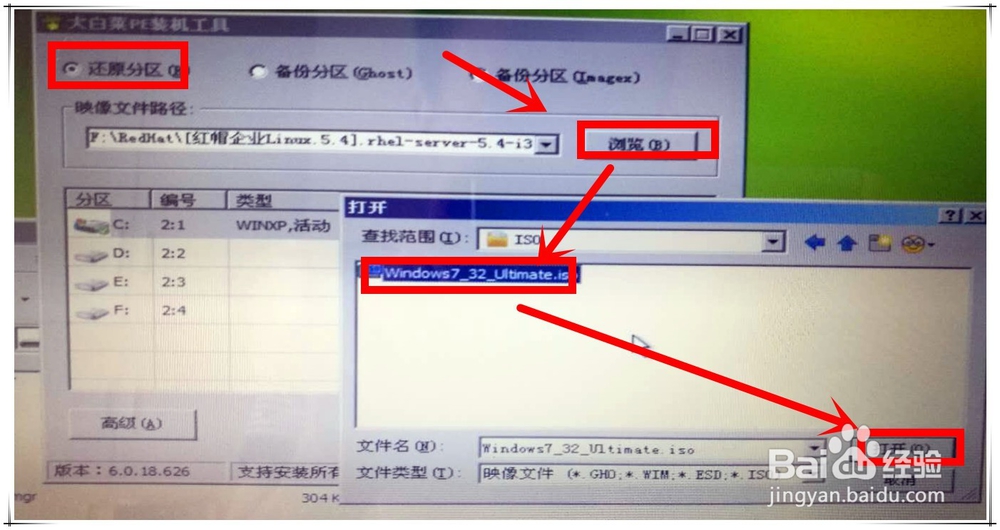
4、分区列表框中,选择要还原的分区,即系统安装到哪个分区,一般都是C分区。点击“确定”开始复制文件,开始还原系统。
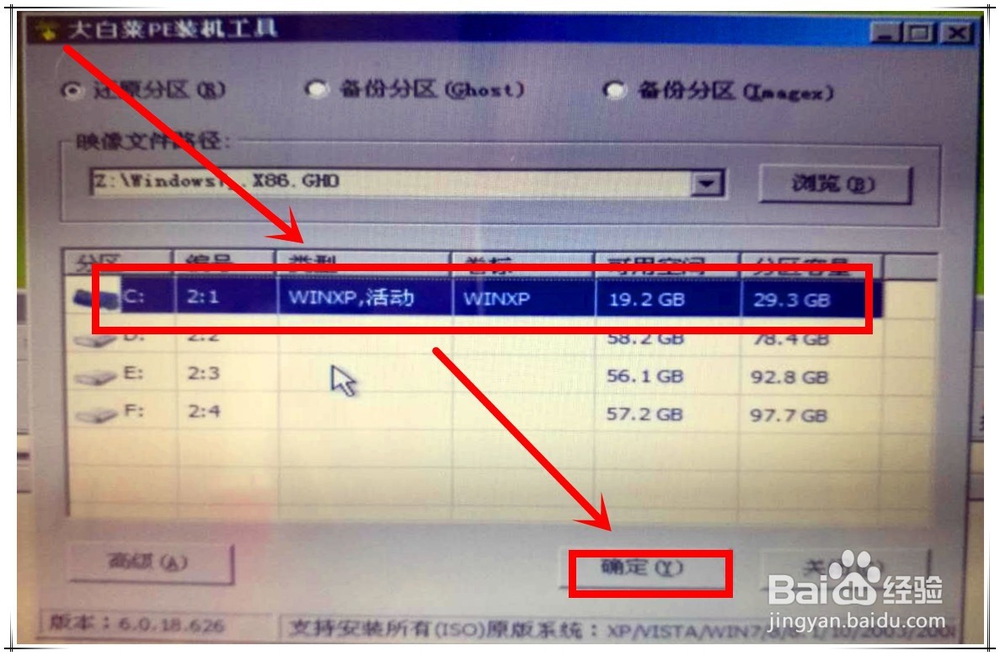
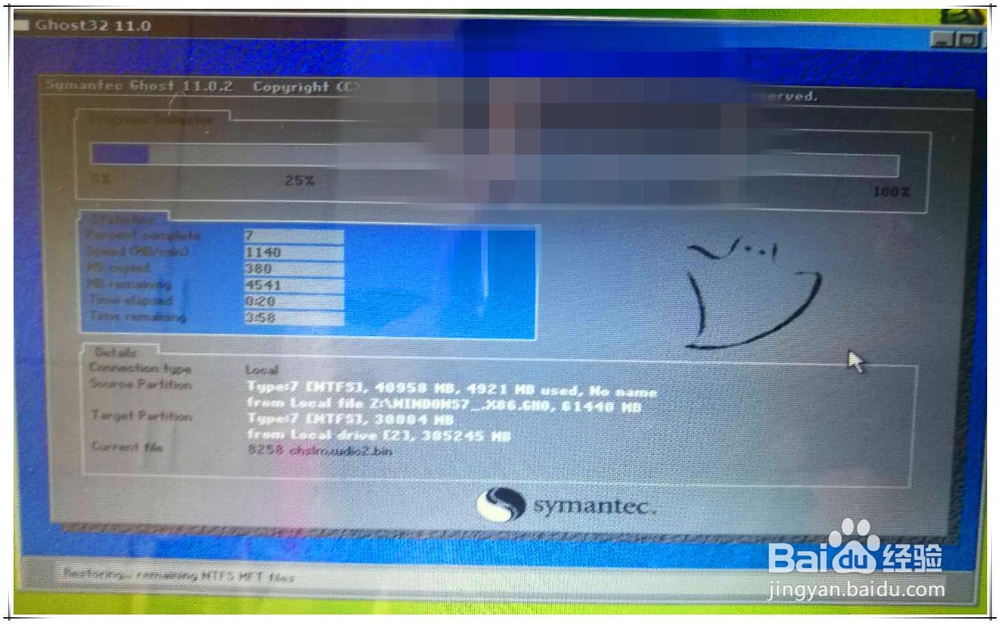
5、系统还原过程基本不需要人工进行干涉,自动安装助件、安装驱动、安装常用软件,完成后你就可以进入新的系统了。